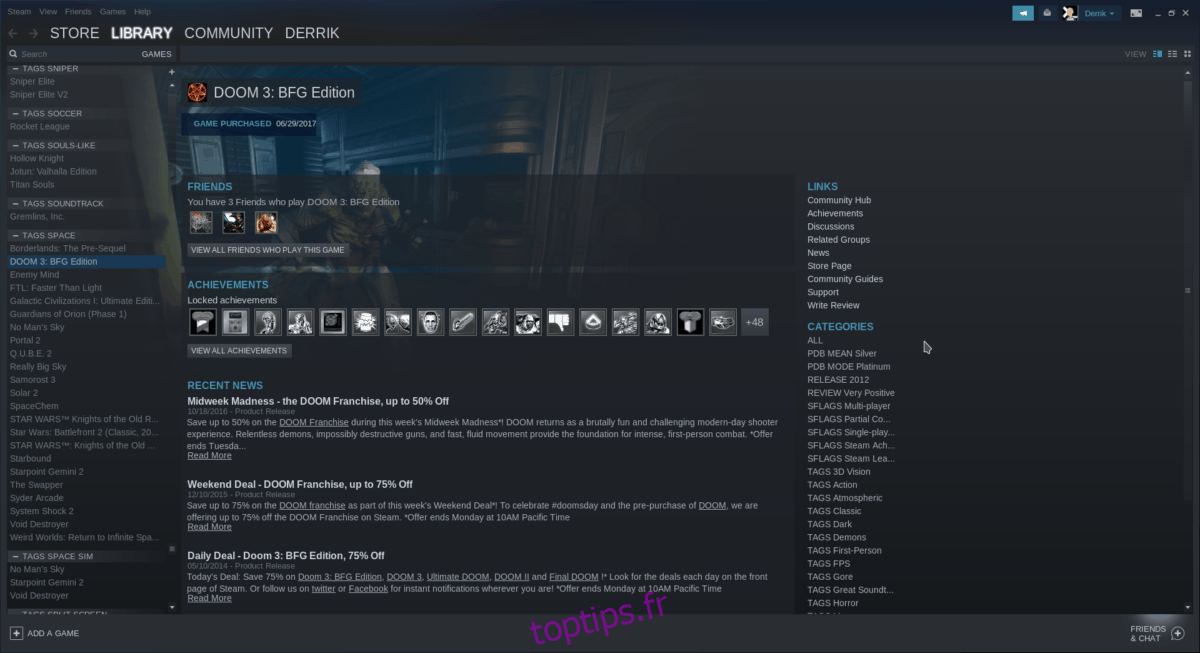Bully: Scholarship Edition est une version remasterisée de «Bully» de Rockstar Game, un jeu sur un jeune enfant qui se fraye un chemin à travers la hiérarchie sociale du lycée, rencontre des filles, se fait des amis et cause des méfaits. Le jeu est un monde ouvert, typique de Rockstar. Voici comment le faire fonctionner sur votre PC Linux.
Table des matières
Installer Steam sur Linux
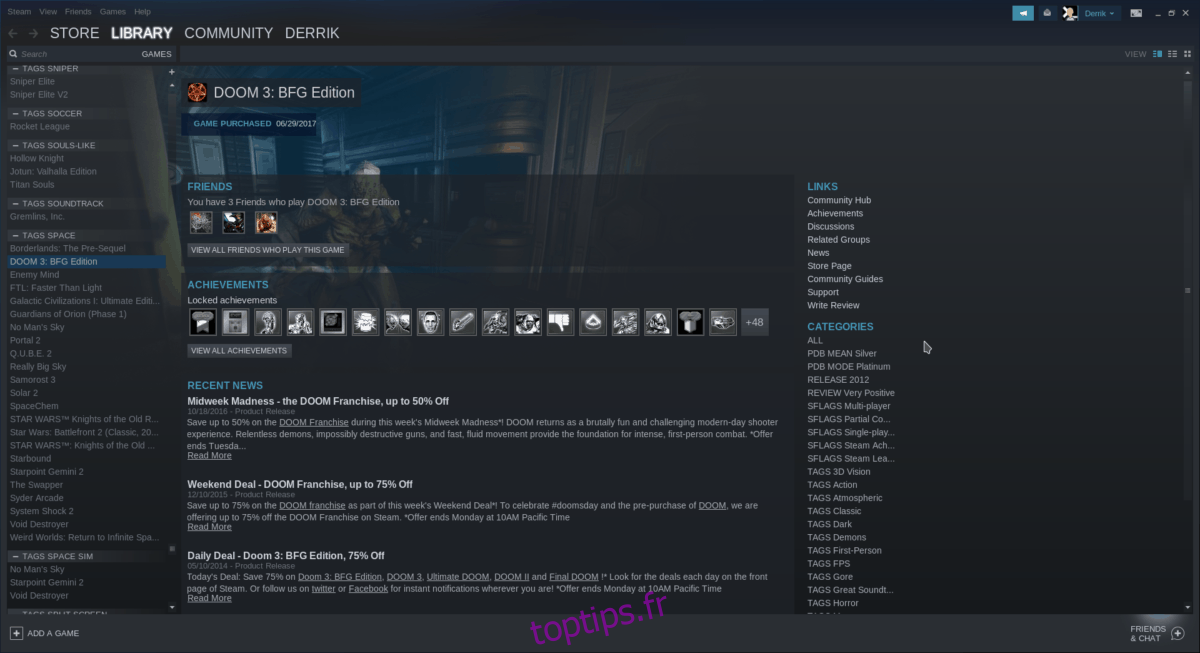
La meilleure façon de jouer à Bully: Scholarship Edition sur un système Linux est d’installer la version Steam du jeu. La raison? La technologie Steam Play de Valve fonctionne beaucoup mieux que Wine installé sur Linux seul et fait une grande partie du gros du travail et des configurations. Cependant, Steam n’est pas préinstallé sur de nombreux systèmes d’exploitation Linux, nous devons donc montrer comment le configurer.
Pour démarrer l’installation de Steam, ouvrez une fenêtre de terminal sur votre environnement de bureau Linux en appuyant sur Ctrl + Alt + T ou Ctrl + Maj + T sur le clavier. À partir de là, suivez les instructions d’installation en ligne de commande pour Steam décrites ci-dessous qui correspondent à la distribution Linux que vous utilisez.
Ubuntu
Sur Ubuntu Linux, Steam se trouve dans les principaux référentiels de logiciels, l’installation est donc facile. Entrez la commande Apt ci-dessous pour le faire fonctionner.
sudo apt install steam
Debian
Steam est disponible pour les utilisateurs de Debian Linux via le référentiel de logiciels non libres. Cependant, ce référentiel est désactivé par défaut et n’est pas vraiment facile à activer si vous n’êtes pas un assistant Debian. Heureusement, Valve a un package DEB disponible au téléchargement sur son site Web qui fonctionne très bien.
Pour démarrer l’installation, utilisez l’outil de téléchargement wget pour récupérer le dernier package Steam DEB sur Internet. Ensuite, à l’aide de l’outil dpkg, installez Steam.
wget https://steamcdn-a.akamaihd.net/client/installer/steam.deb sudo dpkg -i steam.deb
Après l’installation de Steam, exécutez la commande apt-get install -f pour corriger tout problème de dépendance qui aurait pu survenir lors de l’installation du package DEB.
sudo apt install -f
Arch Linux
Arch Linux a le dernier Steam disponible dans ses dépôts de logiciels. Pour le faire fonctionner, utilisez la commande Pacman.
sudo pacman -S steam
Feutre
Il est possible de faire fonctionner Steam via RPMFusion, car Fedora ne le rend pas disponible dans ses référentiels logiciels. Cependant, la version RPMFusion de Steam est incertaine, donc si vous n’aimez pas faire d’histoires, suivez plutôt les instructions Flatpak.
OpenSUSE
Les utilisateurs d’OpenSUSE peuvent faire fonctionner Steam via des référentiels de logiciels tiers. Cependant, la version Flatpak du programme est beaucoup plus rapide à installer. Activez Flatpak sur OpenSUSE et suivez les instructions Flatpak dans la section «Flatpak» de ce guide.
Flatpak
Steam est disponible sur Flatpak, ce qui est excellent! Plus de distributions Linux ont un accès facile à Steam, tant qu’il est possible de configurer Flatpak! Pour obtenir la version Flatpak de Steam, procédez comme suit.
Tout d’abord, assurez-vous que le runtime Flatpak est configuré sur votre PC Linux. Ensuite, entrez les commandes ci-dessous pour faire fonctionner Steam.
flatpak remote-add --if-not-exists flathub https://flathub.org/repo/flathub.flatpakrepo
flatpak install flathub com.valvesoftware.Steam
Activer Steam Play
Steam Play est la clé pour que Bully: Scholarship Edition fonctionne sur Linux. Pour cette raison, il doit être activé dans le client Steam Linux avant de continuer. Pour activer Steam Play, accédez à «Paramètres» dans Steam, localisez «Steam Play» et assurez-vous qu’il est activé. Assurez-vous également de l’activer pour tous les titres, car certains jeux (y compris Bully) ne disposent pas du support officiel de Steam Play, mais fonctionnent parfaitement avec l’outil.
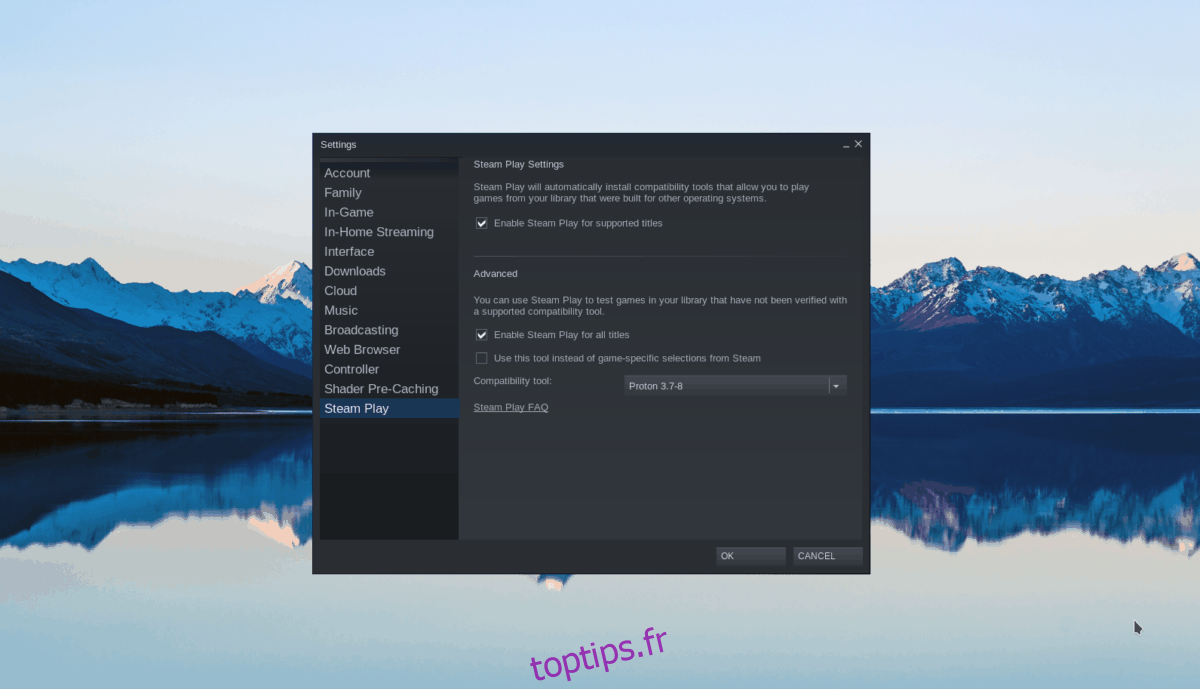
Vous ne savez pas comment activer la fonction Steam Play dans Steam? Consultez notre guide détaillé sur le sujet!
Installer Bully: Édition de bourses
Le moment est venu d’installer Bully sur Linux. Pour ce faire, vous devez d’abord acheter le jeu (si vous ne le possédez pas déjà). Pour acheter le jeu, trouvez «Store» et cliquez dessus pour accéder au Steam Store. Une fois dans le magasin, trouvez le champ de recherche et recherchez «Bully: Scholarship Edition».
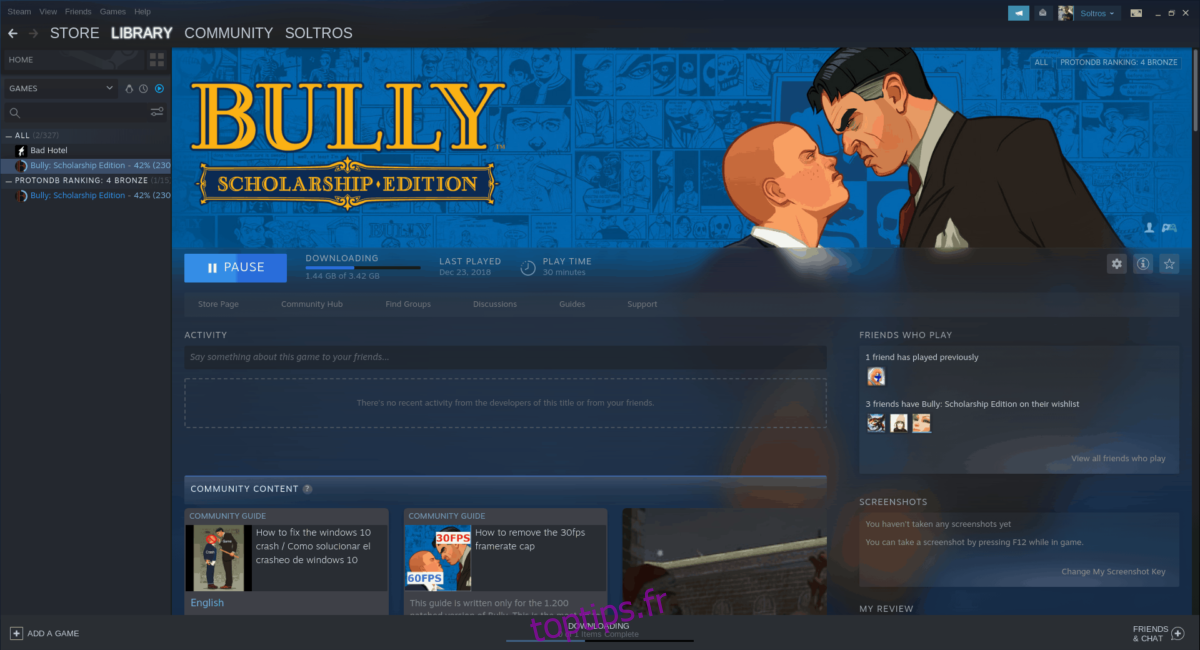
Cliquez sur le jeu dans les résultats de la recherche pour accéder à la page d’achat. Ensuite, achetez-le en cliquant sur le bouton d’achat. Vous pourrez alors l’installer en allant dans «Bibliothèque», en recherchant «Bully» et en cliquant sur le bouton bleu «INSTALLER».
Configurer Bully: Édition de bourses
Bully fonctionne assez bien avec Steam Play sur Linux prêt à l’emploi. Cependant, quelques petits bogues peuvent être corrigés avec quelques changements de configuration. Pour démarrer la configuration, allez dans «Bibliothèque» et localisez Bully: Scholarship Edition dans la liste des jeux. Ensuite, faites un clic droit dessus avec la souris et sélectionnez l’option «Propriétés» pour accéder à la zone des propriétés du jeu.
À l’intérieur de la zone «Propriétés», recherchez le bouton «DÉFINIR LES OPTIONS DE LANCEMENT…» et sélectionnez-le avec la souris. Ensuite, collez le code ci-dessous dans la zone de texte et cliquez sur « OK ».
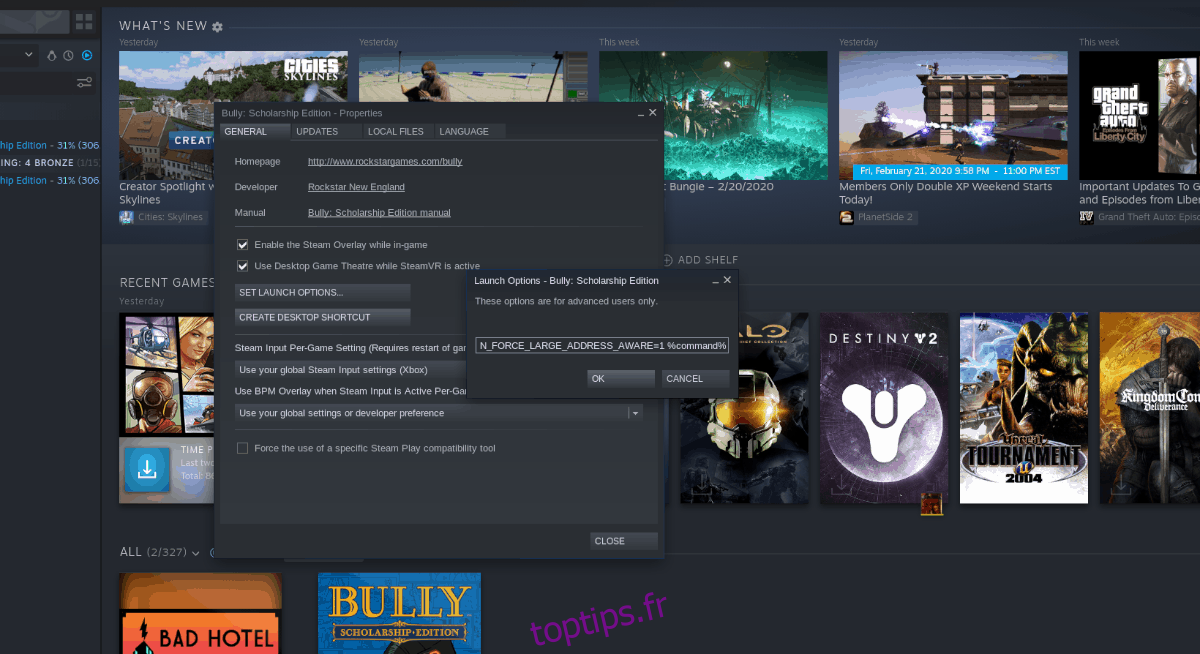
PULSE_LATENCY_MSEC = 60 PROTON_USE_D9VK = true PROTON_FORCE_LARGE_ADDRESS_AWARE = 1% commande%
Après avoir ajouté les options de lancement, recherchez le bouton «Fermer» et cliquez dessus pour quitter la fenêtre «Propriétés».
Jouez à Bully: Scholarship Edition sur Linux
Steam Play est activé, le jeu est installé et les options de lancement sont définies. Il est maintenant temps de jouer au jeu. Pour jouer, procédez comme suit.

Tout d’abord, localisez «Bibliothèque» dans Steam pour accéder à votre collection de jeux vidéo. Ensuite, recherchez «Bully: Scholarship Edition» dans la liste et cliquez dessus avec la souris. Après cela, sélectionnez le bouton vert «JOUER» pour profiter du jeu sous Linux!

Dépannage
Bully: Scholarship Edition fonctionne de manière phénoménale sous Linux. Cependant, les problèmes sont courants lors de l’exécution de jeux Windows sur la plate-forme Linux. Si vous rencontrez des problèmes pour jouer à ce jeu sur votre système, veuillez consulter le Bully: page ProtonDB de l’édition de bourses d’études. Cela vous aidera à comprendre ce qui ne va pas avec votre jeu.